Se você ficar entediado de usar Twitch Prime, você pode cancelá-lo de sua conta da Amazon.
Twitch é uma ferramenta de entretenimento robusta quando se trata de vídeo de jogos ao vivo. Este serviço permite que seus usuários vejam os jogadores jogarem jogos famosos como PUBG, Minecraft, FIFA 18, etc. Conecte pessoas e faça com que elas conversem ao vivo, interagir e entreter. Ao mesmo tempo, oferecendo a versão padrão, Twitch está habilitado como uma ferramenta premium. Os usuários do Amazon Prime e Prime Video terão acesso ao Twitch Prime. Con Twitch Prime, terá acesso a jogos bônus, inscrição de canal, Presentes de pilhagem e conteúdo do jogo. Apesar de todas essas vantagens, às vezes você pode achar Twitch Prime inútil. Em tal caso, você pode escolher cancelar Twitch Prime. Al Twitch Prime, você perderá o acesso ao conteúdo sem anúncios, conteúdo de jogo grátis, emoticons, salvamento exclusivo, opções de chat consolidadas e muito mais.
Observação: Cancelar Twitch Prime não cancelará sua assinatura Amazon Prime.
Como cancelar Twitch Prime?
Para cancelar sua assinatura Twitch Prime, você precisa seguir as etapas abaixo.
(1) Abra qualquer navegador de sua escolha primeiro.
(2) Insira www.amazon.com na barra de endereço e pressione Enter.
(3) Clique em contas e lista> Cadastre-se para entrar em sua conta Amazon.
(4) Continue selecionando a opção Configurações.
(5) Escolha Gerenciar Menu Principal de Sócios.
(6) Encontre a conta Twitch e selecione-a.
(7) Em conclusão, clique em Cancelar.
Isso cancelará sua assinatura do Twitch Prime.
Tente isso para cancelar a rota gratuita do Twitch Prime
(1) Faça login em sua conta da Amazon a partir de um navegador.
(2) Role para clicar na opção Contas e listas no canto superior direito da tela para escolher Entrar.
 Escolha conta e listas
Escolha conta e listas
(3) Forneça os detalhes de login da sua conta Amazon, como email / telefone e senha.
(4) Clique em Contas e listas novamente para escolher o link de configuração de conta do Twitch na seção Outras contas.
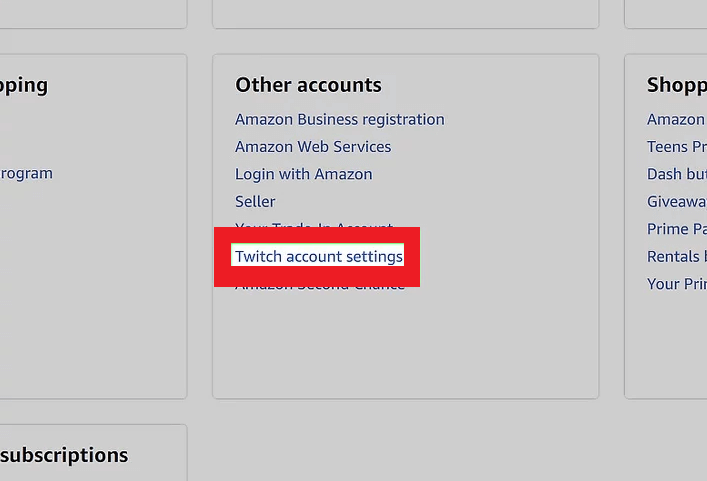 Escolha as configurações da sua conta Twitch
Escolha as configurações da sua conta Twitch
(5) Selecione Unchain conta para continuar.
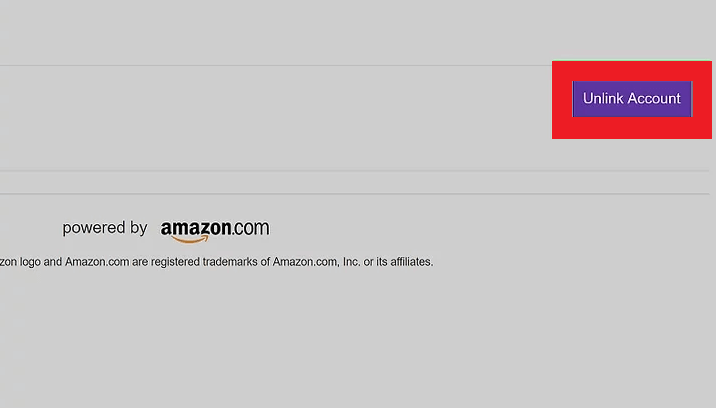 Toque na conta Desvincular
Toque na conta Desvincular
(6) No pop-up de confirmação, clique em Ativar esta conta Twitch.
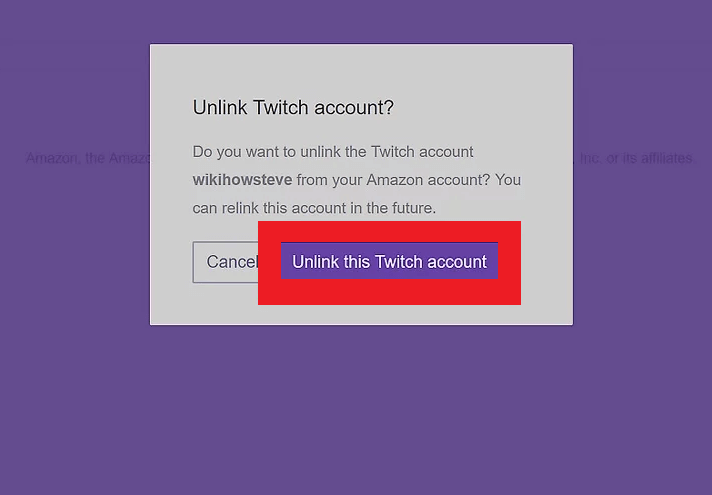 Escolha esta conta Twitch
Escolha esta conta Twitch
Com isto, a conta Twitch que você vinculou à conta Amazon será excluída.
Esta postagem foi útil para discutir a remoção ou cancelamento do Twitch Prime? Estamos disponíveis no Facebook e Twitter. Siga nosso perfil para ver as últimas postagens.






